

作者:Nathan E. Malpass, 最近更新:March 11, 2024
我們的訊息應用程式充當虛擬時間膠囊,保存通常非常寶貴的記憶和對話。然而,意外刪除 WhatsApp 訊息(尤其是特定聯絡人的訊息)可能會令人痛苦。不要害怕,我們將踏上揭開神秘面紗的旅程。 如何恢復一位聯絡人已刪除的 WhatsApp 訊息.
這本綜合指南將為您提供恢復這些珍貴聊天所需的知識和工具,確保您在數位深淵中不失時機。讓我們深入了解資料復原領域,並探討一次恢復已刪除郵件的步驟。
第 1 部分:您還能恢復已刪除的 WhatsApp 訊息嗎第 2 部分:如何在 iOS 上恢復一位聯絡人已刪除的 WhatsApp 訊息第 3 部分:如何恢復一位聯絡人已刪除的 WhatsApp 訊息的最佳工具概要
您可以嗎?如何恢復一位聯絡人已刪除的 WhatsApp 訊息?在即時通訊領域,意外刪除的情況不可避免,讓用戶懷疑他們珍藏的 WhatsApp 訊息是否會永遠遺失。
好消息是,在許多情況下,即使在 iOS 裝置上,也確實可以恢復已刪除的 WhatsApp 訊息。 WhatsApp 提供內建功能和備份機制,可用於檢索遺失的對話。然而,復原的成功取決於幾個關鍵因素。
在以下部分中,我們將深入研究恢復已刪除 WhatsApp 訊息的逐步方法,探索 WhatsApp 的本機功能和外部解決方案,以確保全面了解復原過程。請繼續關注,揭開 iOS 上 WhatsApp 訊息恢復的秘密。
恢復已刪除 WhatsApp 訊息的主要途徑之一是利用與 WhatsApp 和 Google Drive 整合的備份系統。請按照以下逐步說明恢復遺失的郵件:
步驟 1:確認 WhatsApp 備份設置
在開始復原程序之前,請確保您的 WhatsApp 設定為定期將聊天記錄備份到 Google 雲端硬碟。您可以透過訪問來驗證這一點 '設定' 在 WhatsApp 中,選擇 “聊天”,然後 “聊天備份”。確認備份頻率符合您的偏好,並且您已選擇 Google 雲端硬碟作為備份目標。
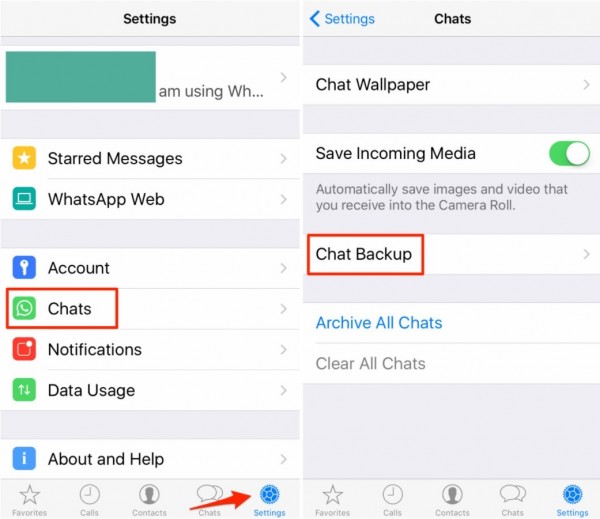
步驟#2:解除安裝並重新安裝 WhatsApp
若要觸發復原過程,您需要在 iOS 裝置上解除安裝並重新安裝 WhatsApp。不用擔心;此操作不會永久刪除您的帳戶或現有聊天記錄。
步驟#3:驗證您的電話號碼
重新安裝 WhatsApp 後,打開應用程式並驗證您的電話號碼。此步驟至關重要,因為它使 WhatsApp 能夠檢測與您的號碼關聯的 Google 雲端硬碟上的可用備份。
步驟#4:從 Google 雲端硬碟恢復
驗證您的電話號碼後,WhatsApp 將提示您從 Google 雲端硬碟還原聊天記錄。選擇「復原」選項,應用程式將自動擷取包含已刪除郵件的最新備份。
步驟#5:等待恢復過程
恢復過程可能需要一些時間,具體取決於您的聊天記錄的大小。確保您的裝置連接到穩定的Wi-Fi網路並有足夠的儲存空間。
步驟#6:存取恢復的訊息
完成後,打開 WhatsApp 並導航到您想要恢復已刪除訊息的特定聊天或聯絡人。您應該會發現恢復的訊息恢復到原來的形式。
遵循此方法,您可以利用 WhatsApp 的本機備份功能輕鬆檢索已刪除的訊息。請繼續關注在 iOS 上恢復 WhatsApp 訊息的其他方法和見解。
如果您喜歡使用 iCloud 進行 iOS 裝置備份,您可以從 iCloud 備份還原 WhatsApp 訊息。以下是有關如何使用 iCloud 恢復某個聯絡人已刪除的 WhatsApp 訊息的逐步指南:
步驟#1:檢查 iCloud 備份設置
首先,請確保您的 iPhone 的 WhatsApp 設定為定期備份到 iCloud。開啟 WhatsApp,前往
前往“設定”>“聊天”>“聊天備份”,並確認選擇 iCloud 作為備份目的地。
步驟#2:刪除 WhatsApp 並重新安裝
與 Google Drive 方法類似,從 iPhone 解除安裝 WhatsApp,然後從 App Store 重新安裝。不用擔心;您的帳戶資訊與您的電話號碼綁定,在此過程中不會遺失。
步驟#3:驗證電話號碼並從 iCloud 恢復
重新安裝 WhatsApp 後,請驗證您的電話號碼。在設定過程中,WhatsApp 將偵測與您的號碼關聯的可用 iCloud 備份。選擇包含要還原的已刪除郵件的最新備份,然後繼續還原。
步驟#4:等待恢復過程
根據聊天記錄的大小和網路連線的速度,恢復過程可能需要一些時間。確保您的裝置已連接至 Wi-Fi 並且有足夠的電池壽命。
步驟#5:存取恢復的訊息
恢復完成後,打開 WhatsApp 並導航至您想要恢復已刪除訊息的特定聊天或聯絡人。您應該會發現恢復的訊息恢復到原始狀態。
重要注意事項: 從 iCloud 備份還原時請小心,因為這會將 WhatsApp 上的所有目前資料替換為所選備份中的資料。在開始恢復過程之前,請確保您想要繼續進行此替換。
如果 iCloud 備份文件丟失?我們還有其他選擇嗎?如果您定期使用 iTunes 備份 iPhone,則可以從 iTunes 備份還原 WhatsApp 訊息。請依照以下步驟恢復一位聯絡人已刪除的訊息:
步驟#1:將 iPhone 連接到電腦
使用 USB 連接線將 iPhone 連接到通常用於 iTunes 備份的電腦。
步驟#2:打開 iTunes
發佈會 iTunes 在你的電腦。如果您尚未安裝 iTunes,請從 Apple 網站下載並安裝最新版本。
步驟#3:選擇您的設備
iTunes 識別出您的 iPhone 後,點擊 iTunes 視窗左上角的裝置圖示。這將打開設備摘要畫面。
步驟#4:選擇要還原的備份
在 “備份” 部分,您會看到一個選項 “恢復備份”。選擇此選項。 iTunes 將顯示可用備份的清單。選擇包含您要還原的 WhatsApp 訊息的最新備份。
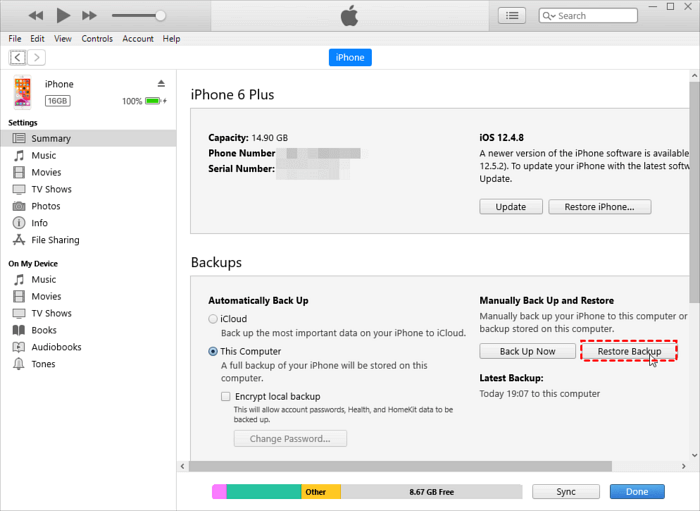
步驟#5:啟動恢復過程
點擊 “恢復” 按鈕並等待該過程完成。這可能需要一些時間,具體取決於備份的大小。
步驟#6:存取恢復的訊息
恢復完成後,請斷開 iPhone 與電腦的連線並開啟 WhatsApp。導航至您想要恢復已刪除訊息的特定聊天或聯絡人。您應該會發現恢復的訊息恢復到原來的形式。
除了基於雲端的備份之外, Whatsapp iOS 上的 也會在裝置的內部儲存空間上建立本機備份。以下是使用本機儲存備份還原已刪除的 WhatsApp 訊息的方法:
步驟#1:識別本機備份文件
WhatsApp 將本機備份儲存在您的 iPhone 上,並且這些檔案未加密。然而,它們只能保存 7 天。您可以使用檔案總管或電腦導覽至 iPhone 上的以下目錄來檢查本機備份:
檔案路徑:/var/mobile/Containers/Data/Application/ /庫/備份/
更換 包含您裝置上 WhatsApp 應用程式的唯一識別碼。
步驟#2:重新命名備份文件
找到最新的備份文件,其文件名稱類似於“msgstore-YYYY-MM-DD.1.db.crypt12”。將此檔案重新命名為「msgstore.db.crypt12」以使其與復原過程相容。
步驟#3:解除安裝並重新安裝 WhatsApp
若要觸發復原過程,請從 iPhone 解除安裝 WhatsApp,然後從 App Store 重新安裝。在重新安裝過程中,WhatsApp 將偵測修改後的備份檔案。
步驟#4:驗證電話號碼並恢復
重新安裝 WhatsApp 後,請驗證您的電話號碼。 WhatsApp 將識別修改後的本機備份,系統將提示您還原聊天記錄。選擇“恢復”選項來啟動該過程。
步驟#5:存取恢復的訊息
恢復完成後,打開 WhatsApp 並導航至您想要恢復已刪除訊息的特定聊天或聯絡人。您應該會發現恢復的訊息恢復到原始狀態。
重要注意事項: 此方法需要一定的技術熟練程度以及對 iPhone 檔案系統的存取權限。操作文件時請務必小心,並始終確保在進行任何更改之前備份重要資料。
FoneDog iOS 數據恢復 是一款用戶友好且高效的 iPhone 15 支援工具,旨在直接從 iOS 裝置恢復各種類型的數據,包括 WhatsApp 訊息。其直覺的介面和先進的演算法使其成為尋求可靠方式檢索已刪除郵件的用戶的首選解決方案。
iOS的數據恢復
恢復照片、視頻、聯繫人、消息、通話記錄、WhatsApp 數據等。
從 iPhone、iTunes 和 iCloud 恢復數據。
與最新的 iPhone 和 iOS 兼容。
免費下載
免費下載

如何恢復一位聯絡人已刪除的 WhatsApp 訊息 使用 最好的iOS資料恢復軟體:
步驟#1:下載並安裝 FoneDog iOS數據恢復
首先在電腦上下載並安裝 FoneDog iOS資料復原工具。確保下載正確的版本,無論是 Windows 還是 Mac。
步驟#2:將 iPhone 連接到電腦
啟動 FoneDog iOS資料恢復 並使用 USB 線將您的 iPhone 連接到電腦。該工具將自動偵測您的裝置。
步驟#3:選擇 WhatsApp 資料類型
從主介面中,選擇您要復原的「WhatsApp」資料類型。對於本指南,選擇 “WhatsApp 訊息”或“WhatsApp 附件”.
第 4 步:掃描您的 iPhone
點擊 '開始掃描' 按鈕啟動掃描程序。該工具將掃描您的 iPhone 以查找選定的 WhatsApp 資料。
步驟#5:預覽並選擇要恢復的訊息
掃描完成後,FoneDog將顯示可恢復的WhatsApp訊息的預覽。預覽郵件並選擇要恢復的郵件。
步驟#6:恢復已刪除的 WhatsApp 消息
選擇訊息後,點擊 '恢復' 按鈕。 FoneDog iOS資料復原將提示您選擇電腦上的目的地來儲存已復原的訊息。選擇一個位置並讓工具完成恢復過程。
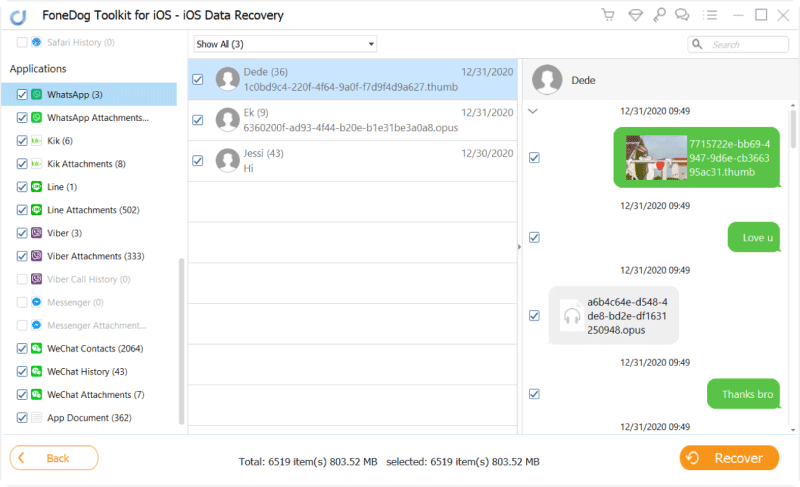
FoneDog iOS資料復原提供了一種無縫且可靠的解決方案,用於從iOS裝置上的一個聯絡人復原已刪除的WhatsApp訊息。其用戶友好的介面,加上強大的恢復功能,使其成為想要簡單有效工具的用戶的絕佳選擇。
雖然本機備份方法很有價值,但當需要更進階的復原時,FoneDog等第三方工具可以成為救星。請務必確保仔細遵循提供的步驟並定期備份數據,以防止未來數據遺失。
人們也讀關於如何恢復已刪除筆記的綜合指南如何在不備份的情況下恢復 iPhone 上已刪除的通話記錄
如何恢復一位聯絡人已刪除的 WhatsApp 訊息?總之,遺失 WhatsApp 訊息(尤其是來自特定聯絡人的訊息)可能是一種令人痛苦的經歷。本綜合指南探討了在 iOS 裝置上恢復已刪除 WhatsApp 訊息的各種方法。
從利用 Google Drive 和 iCloud 等基於雲端的解決方案,到利用本地儲存備份,甚至求助於第三方工具,用戶可以根據自己的喜好和具體情況進行多種選擇。
雖然本機備份方法是可靠的,但 FoneDog iOS 資料復原工具因其用戶友好的介面和進階復原功能而成為出色的解決方案。 FoneDog 簡化了這個過程,使用戶可以輕鬆地從其 iOS 裝置上的某個聯絡人處檢索已刪除的 WhatsApp 訊息。
它的有效性加上簡單的恢復過程,使其成為尋求超越傳統方法的可靠、高效解決方案的用戶的推薦工具。無論是由於意外刪除、裝置故障或其他不可預見的情況,FoneDog iOS資料復原為希望找回寶貴的對話和記憶的人提供了可靠的生命線。
發表評論
留言
熱門文章
/
有趣無聊
/
簡單難
謝謝! 這是您的選擇:
Excellent
評分: 4.6 / 5 (基於 94 個評論)